Wenn Ihre Website-Datenbank wächst, können von Zeit zu Zeit Fehler auftreten. Glücklicherweise sind Tools verfügbar, um Datenbanktabellen schnell zu überprüfen und zu reparieren. In diesem Leitfaden gehen wir durch die Schritte, die zum Überprüfen und Korrigieren von Datenbanktabellen mit dem beliebten phpMyAdmin erforderlich sind Werkzeug.
So reparieren Sie MySQL-Datenbanken und -Tabellen mit phpMyAdmin
1) Melden Sie sich bei Ihrem HostPapa-Dashboard an.
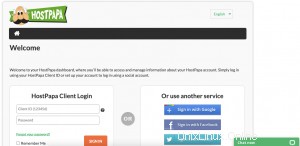
2) Klicken Sie auf Mein cPanel oder Mein WordPress .
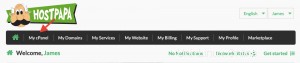
3) Scrollen Sie nach unten zu den Datenbanken Abschnitt des cPanel-Menüs und wählen Sie phpMyAdmin .

4) Klicken Sie in der linken Seitenleiste auf den Namen der Datenbank, die Sie prüfen möchten.
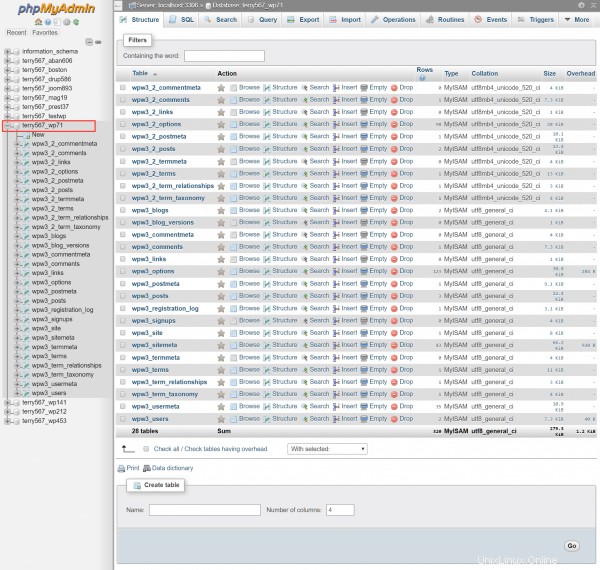
5) Gehen Sie nun zum rechten Bereich und aktivieren Sie die Kontrollkästchen neben den Datenbanktabellen, die Sie überprüfen möchten. Verwenden Sie die Option Alle prüfen Option unten in der Liste, falls erforderlich.
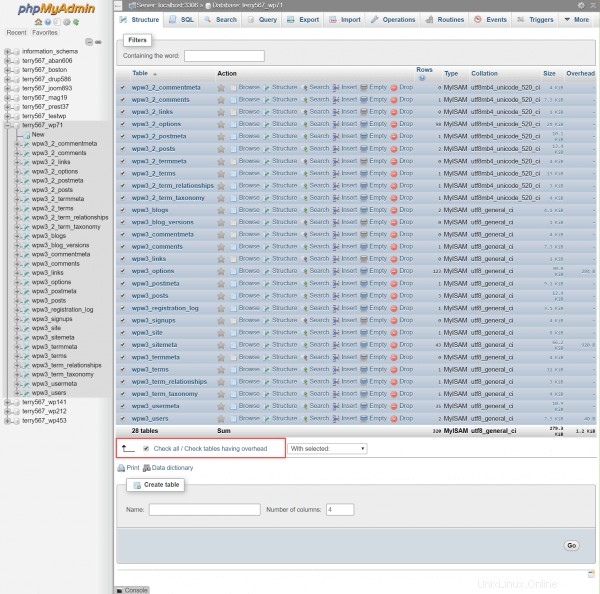
6) Klicken Sie auf den Pfeil neben Mit ausgewählt Dropdown-Menü und wählen Sie Tabelle prüfen .
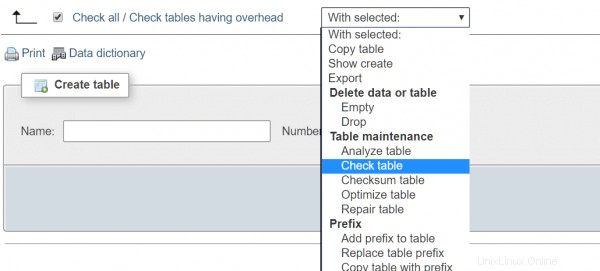
7) Alle gefundenen Fehler werden auf dem Bildschirm gemeldet. Markieren Sie gegebenenfalls Tabellen mit Fehlern und verwenden Sie die Reparaturtabelle Option in Mit ausgewählt Dropdown-Menü, um Probleme zu beheben.